Hoe een gebruikersinterface voor berichtindelingen toevoegen in WordPress 3.5
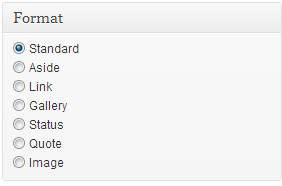
Post-indelingen zijn geïntroduceerd in WordPress 3.1 om microblogfunctionaliteit in WordPress aan te bieden. Ondanks dat het er is, hebben de meeste beginners geen idee hoe ze het moeten gebruiken. Reden: Omdat het niet zo prominent is als het is op Tumblr. WordPress heeft een gebruikersinterface om een bericht in een ander formaat te publiceren, maar de kleine meta-doos van de radioknop kan verbetering gebruiken. Alex King, een bekende ontwikkelaar van WordPress Developer en plug-in, heeft samen met zijn team bij CrowdFavorite gewerkt aan het bieden van een oplossing hiervoor. Hij ontwikkelde een gebruikersinterface voor postformaten om deze in zijn eigen projecten op te nemen en was zo vriendelijk om die code vrij te geven aan de gemeenschap. In dit artikel laten we zien hoe UI voor postformaten in WordPress 3.5 kunt toevoegen met behulp van het hulpprogramma Postformats UI.
Wat is berichtformaten?
Post-formaat biedt een methode om een specifieke post anders in te richten. Door deze functie te gebruiken, kunt u de weergave "indeling" van een specifiek bericht opgeven. Deze functie breidt het microblogging-aspect van WordPress uit door het toevoegen van formaten zoals video's, links, afbeeldingen, audio's, aanhalingstekens, statussen, enz. (Zeer vergelijkbaar met Tumblr).
Postnotaties zijn afhankelijk van uw thema, dus u kunt deze misschien wel of niet zien in uw WordPress-dashboard. De standaardgebruikersinterface die door WordPress wordt geboden om een berichtindeling te selecteren tijdens het schrijven van een bericht ziet er als volgt uit:
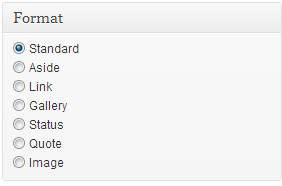
Installeren van berichtformaten UI
Ga naar Post Formats UI-project op GitHub. Klik op de zip-knop om de bestanden in de repository te downloaden.

Ga naar Plug-ins »Nieuw toevoegen» Uploaden in het WordPress-beheerdersgebied. druk de Kies bestand knop en selecteer het zipbestand dat u hebt gedownload. druk de Installeer nu knop. Zodra de plug-in is geüpload, klikt u op Activeer plugin link.
Hoe Post Formats UI werkt
Zodra deze is geactiveerd, wijzigt de plug-in uw postbewerkingsgebied door de beschikbare postformaten toe te voegen als tabbladen bovenaan. Als nu kan schakelen tussen het schrijven van een bericht, citaat, opzij of galerij. Als u op het tabblad voor een ander postformaat klikt, past u de rest van het postbewerkingsgebied voor dat specifieke postformaat aan. Als u bijvoorbeeld op Status klikt, wordt het veld Titel verbergen verborgen of wordt er op Galerij geklikt.


We zijn van mening dat postformaten meestal worden genegeerd door gebruikers op beginnersniveau, vooral omdat het buiten hun gezichtsveld ligt. Een vak met keuzerondje moedigt hen niet echt aan om postformaten te gebruiken. Het toevoegen van een mooie gebruikersinterface zal gebruikers aanmoedigen om betere ondersteuning van postformaten in hun thema's te vragen. Ontwikkelaars zullen zich ook meer geneigd en gemotiveerd voelen om thema's te bouwen die verschillende formaten ondersteunen. Dit is de reden waarom het kernteam van plan is dit in WordPress 3.6 op te nemen. Denkt u dat het toevoegen van de gebruikersinterface voor postformaten een goed idee is? Laat het ons weten in de comments hieronder.


